Как из айфона сделать камеру видеонаблюдения
В наше время установка камер видеоконтроля перестала быть роскошью. Наоборот, защитить свой дом стало еще проще и намного дешевле, если знать некоторые хитрости. А вот актуальность систем безопасности даже не планирует идти на спад.
Покупка настоящей IP-камеры может заметно ударить по кошельку, но использование профессионального оборудования не всегда является целесообразным. Например, если вам нужно лишь иногда проверять обстановку в определенной местности.
Самый дешевый способ это провернуть – превратить запасной смартфон в IP-камеру. Это подарит новую жизнь несправедливо забытому устройству. Старый телефон может послужить вам верой и правдой, так что не спешите избавляться от устаревшего гаджета.
IP-камера из Android
Чтобы сделать IP-камеру из телефона Андроид понадобится специальное приложение для Android. Настроить наблюдение за нужной локацией никогда не было так просто, как теперь!
Что необходимо для создания камеры видеонаблюдения:

- Смартфон с камерой на базе Андроид – 1 шт.
- Зарядный кабель – 1 шт.
- Мобильное приложение для Android – IP Webcam (его можно скачать абсолютно бесплатно).
- (Необязательно) Платное приложение под названием SECuRET SpyCam.
- Доступ к сети Интернет на смартфоне (Wi-Fi).
- (По желанию) удаленный доступ к Wi-Fi для контроля местности вдали от дома или работы.
Как уже было отмечено ранее, для нормального функционирования устройства понадобятся сразу два приложения. Это легко объяснить. Несмотря на обширный ассортимент мобильного софта, узкопрофильные программы для Android не всегда справляются с несколькими задачами. Мобильная камера должна передавать видеоконтент, и в то же время стремительно реагировать на любые движения, происходящие перед устройством.
Установив одну программу, вы получите посредственное выполнение двух ключевых задач, чего делать не рекомендуется. Установив два хороших приложения (их можно выбрать на собственное усмотрение, либо в соответствии с вышеприведенными рекомендациями), вы сможете получить максимум возможностей.
ВАЖНО! Чтобы не терять доступ к камере на смартфоне вне сети, рекомендуем воспользоваться VPN. Это полностью обезопасит устройство.
Какой смартфон подойдет для этих целей? Вам потребуется мобильное устройство с последней версией Андроид и наличием встроенной камеры. Если смартфон старый, сбросьте его настройки до заводских, скачайте актуальную версию ОС.
Чтобы камера нормально функционировала, необходимо очистить смартфон от ненужной информации. Удалите сторонние приложения, которые не имеют непосредственного отношения к видеоконтролю, но занимают память мобильного гаджета. Чем больше свободной памяти останется на смартфоне, тем лучше.
IP Webcam
Помимо установки данного приложения на смартфон, вам потребуется дополнительно установить его ПО на своём ПК.
Примечание: приложение затруднительно функционирует с веб-обозревателем Internet Explorer, поэтому нужно воспользоваться для работы браузером Mozilla Firefox (либо альтернативный вариант – Гугл Хром). Итак, установка приложения на ПК и смартфон завершена. Что предпринять далее?
Если это не случилось, следует сделать возврат к настройкам и кое-что поменять.
SECuRET SpyCam

Данная программа может похвастаться некоторыми достоинствами, но основной принцип её работы отдаленно напоминает приложение IP Webcam.
Благодаря поддержке Dropbox пользователь получает возможность просматривать изображения удаленно, поскольку фото и видео доступны во всех разрешениях.
IP-камера из iPhone
Для удаленного доступа к сохраненным файлам можно использовать второй смартфон или облачный сервис. С этим приложением камера смартфона превращается в полноценное цифровое устройство.
Инструкция по использованию:
Полезная информация: при оформлении платной подписки пользователь обретает доступ к нескольким камерам наблюдения, однако покупать подписку необязательно.
Заключение
Вы ознакомились с самыми функциональными и удобными программами, благодаря которым можно превратить обычную встроенную камеру смартфона в IP-камеру. Теперь пользователи Android и iPhone по-новому посмотрят на возможности своих любимых или давно забытых гаджетов. Если можно заплатить меньше, без потери базового опционала, то почему бы не воспользоваться этим заманчивым предложением?
Многие из вас, возможно, уже слышали, как превратить телефон IOS или Android в камеру видеонаблюдения с помощью приложения, такого как Manything, чтобы вы могли просто наблюдать за своим домом, не покупая камеру видеонаблюдения.
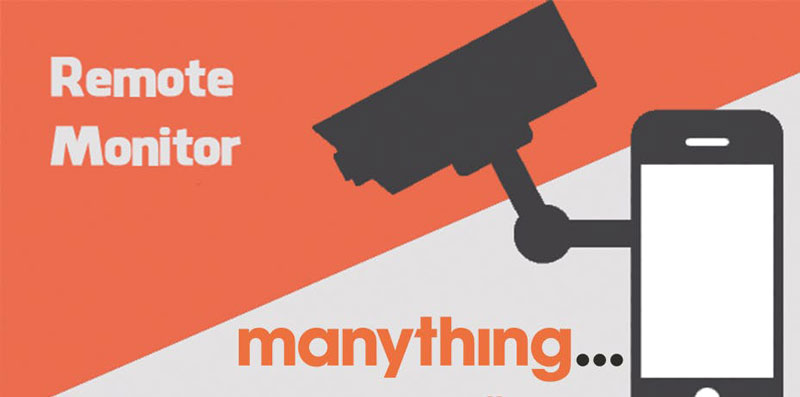
В этой статье мы кратко рассмотрим, как вы можете превратить свой телефон в камеру видеонаблюдения.
Что нужно, чтобы превратить ваш телефон или планшет в камеру видеонаблюдения.
• Один старый телефон или планшет Android или IOS с камерой
• Смартфон / компьютер / веб-браузеры на платформе Android или iOS
• Доступ к сети Wi-Fi

Чтобы превратить ваш старый смартфон или планшет в камеру видеонаблюдения, позволяющую удаленно вести потоковую трансляцию, записывать и получать оповещения о движении, вам нужен старый телефон или планшет с камерой, приложение для камеры, чтобы превратить телефон в веб-камеру, зарядные кабели для обеспечения достаточного питания для непрерывной записи или потоковой передачи в режиме 24/7, а также другой смартфон / компьютер / веб-браузер для Android или iOS для удаленного просмотра.
Какие факторы следует учитывать при превращении телефона и планшета в камеру видеонаблюдения
· Выберите правильные приложения камеры для Android или IOS
· Обратите внимание на операционную систему вашего телефона или устройства Android или IOS
· Знать, как просмотреть вашу камеру через Android или IOS
· Просмотр камеры с Android или IOS на нескольких устройствах
· Хранение видео с камеры Android или IOS
· Блок питания для камеры Android или IOS
1. Выберите правильные приложения камеры для Android или IOS
Существует множество приложений для камер для Android и IOS , которые превращают ваш телефон в камеру видеонаблюдения или веб-камеру, например, Manything , IP-камера , Alfred , Presence , AtHome Camera , Perch , Home Security System и т.д.

Очень важно знать какое приложение подойдет для вашего телефона или планшета и о том, какие функции оно предоставляет. Оцените свои собственные потребности в наблюдении и пройдите как можно больше обзоров в приложении камеры.Одно из самых популярных приложений, которое превращает смартфон в камеру видеонаблюдения с функцией обнаружения движения, – Manything (iOS и Android), которая поддерживает потоковую передачу в реальном времени, оповещения о движении, облачное хранилище, удаленное управление, несколько вариантов записи и интеграцию с IFTTT.
2. Обратите внимание на ваш телефон или операционную систему Android.
Многие приложения для камер видеонаблюдения Android имеют минимальные требования для операционных систем Android.
Чтобы превратить ваш телефон Android, например, Samsung Galaxy S3, S5, S6, Note 3, Note 4, Moto G, LG G3S, HTC и Sony, в домашнюю камеру видеонаблюдения, важно прочитать информацию об основных требованиях к версии системы Android , как Android 4 или выше.
Например, Manything Android способен превратить многие устройства Android (под управлением Android 4.2 и выше) в камеру видеонаблюдения, например, устройства Android, такие как Amazon Kindle Fire Tablet, 7-дюймовый дисплей, Samsung Galaxy S3, S3 mini, S4, S4 mini , S5, S6, S6 Edge, Grand Prime, Note 3, Note 4, Tab 3, J5, J7, Moto G, LG G3S, HTC Desire 510, Sony Z3.
3. Знать, как просмотреть вашу камеру через Android или IOS.
Для просмотра камеры с вашего телефона / планшета Android или IOS вам понадобится один телефон или планшет Android или IOS,в качестве камеры и другое устройство для удаленного просмотра, прямой трансляции в реальном времени или получения предупреждений о движении, таких как смартфон iPhone 6/6 Plus / 7 / 7 Plus / 8/8 Plus, iPad, компьютер и Android-смартфон или веб-браузеры.
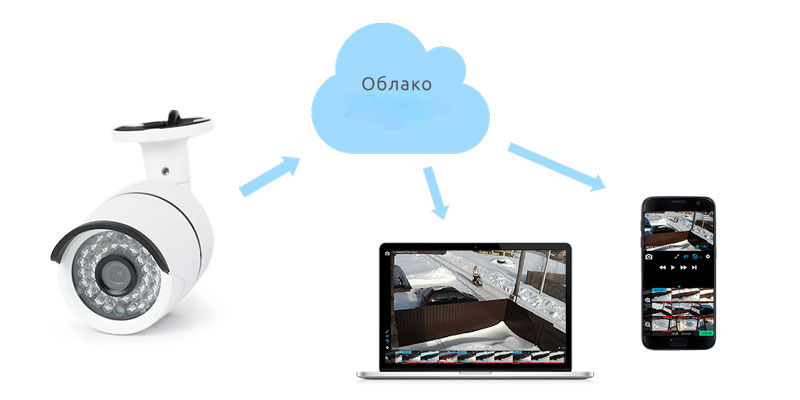
Например, у Manything есть приложение для просмотра, которое вы можете использовать, чтобы следить за своим домом на другом устройстве (устройства iOS под управлением iOS 8 или выше или устройства Android под управлением Android 4.2 и выше).
4. Просмотр камеры c Android или IOS на нескольких устройствах.
Многие пользователи думали превратить свой телефон или планшет Android в камеру видеонаблюдения и хотели посмотреть потоковое видео удаленно на своих iPhone 6/6 Plus / 7/7 Plus / 8/8 Plus или iPad 2/3/4 / Air / mini / Pro.
позволяют осуществлять удаленный доступ с мобильного телефона, компьютера (Windows / Mac) и веб-браузеров.
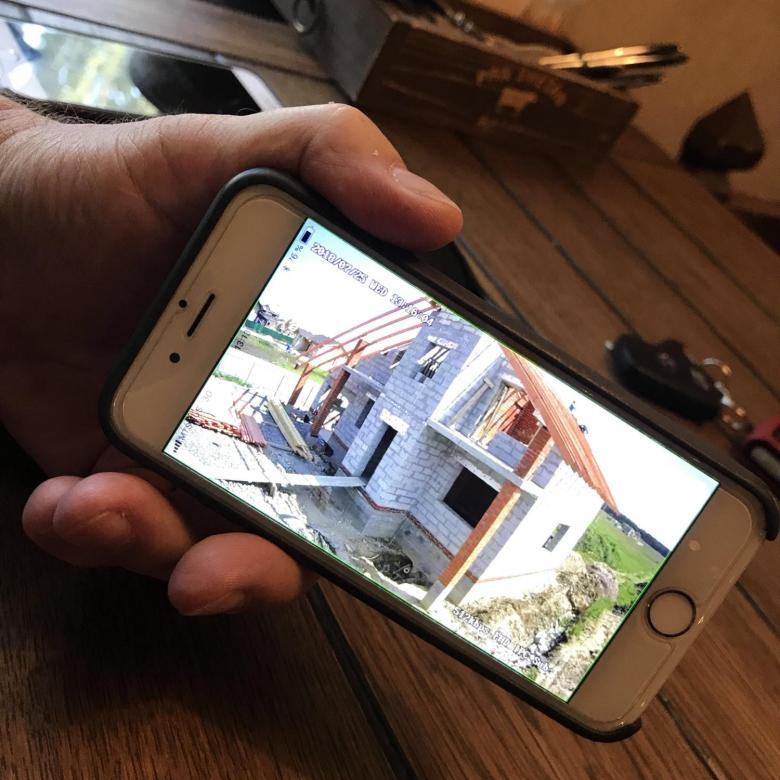
Важно найти правильное приложение для камеры смартфона Android или IOS, которое поддерживает кроссплатформенный мониторинг. Например, приложение телефона Android AtHome Camera поддерживает несколько вариантов просмотра, включая ПК, смартфоны и планшетные ПК.
5. Хранение видео c камеры Android или IOS
В отличие от многих домашних камер видеонаблюдения или систем, домовладельцы могут использовать сетевые видеорегистраторы (NVR), такие как SCW NVR или цифровой видеорегистратор SCW DVR, для записи и хранения видеозаписей 24/7, некоторые приложения для камер видеонаблюдения на Android или IOS не поддерживают непрерывную запись c NVR, загрузку по FTP или облачное хранилище.
В то время как некоторые приложения для Android или IOS позволяют камере / веб-камере сохранять записанные события в облаке с ежемесячной подпиской или на Google Диске. Например, Manything поддерживает дополнительную облачную запись – создавая резервные копии в облаке с помощью платных тарифов.
6. Блок питания для камеры Android или IOS
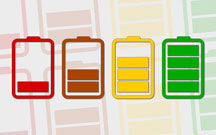
Важно убедиться, что ваш смартфон или планшет полностью заряжены или находятся на зарядке на время использования.
Убедитесь, что ваш мобильный телефон или планшет не засыпает и не блокирует экран через некоторое время, так как это закроет приложение и прекратит работу приложения. Чтобы изменить настройки блокировки экрана, пользователи могут перейти к настройке телефона и настроить ее, чтобы включить круглосуточную потоковую передачу без остановок.
Вывод
Очень приятно повторно использовать старый телефон или планшет и превратить их в камеру безопасности вместо того, чтобы они пылились в ящиках.Для тех, кто ищет специальные камеры или системы безопасности с приложением для Android и IOS, вы всегда можете выбрать системы видеонаблюдения SCW от компании Videomir.
Вы хотите защитить свой дом? Причин для установки камер слежения может быть множество. Однако покупка IP-камеры может выйти вам в круглую сумму. К счастью, если у вас есть старый смартфон, то вы сможете легко превратить его в камеру
IP-камера из смартфона android

Android – это платформа, на которой существует ряд приложений, которые превратят камеру вашего телефона в IP-камеру. Они позволят вам отслеживать место, которое вы хотите контролировать, в режиме реального времени.
Зачем это вам может понадобиться? Вероятно, если вы читаете эту статью, то вам нужно зачем-то следить. Иногда это не настолько важно и необходимо, чтобы для этого покупать настоящую дорогую IP камеру.
Превратить Android в ip-камеру дешево. Для этого можно использовать старое оборудование, которое у вас, скорее всего, уже есть. Если нет, то его легко приобрести и стоит оно довольно дешево.
Чтобы сделать камеру из телефона вам понадобятся следующие вещи:
- Один телефон на Android с камерой.
- Один зарядный кабель.
- Одно бесплатное приложение IP Webcam (для непрерывной потоковой передачи).
- Одно приложение SECuRET SpyCam за 230 рублей (для захвата движения и передачи сигнала).
- Доступ к сети Wi-Fi на телефоне Android.
- (Необязательно) Удаленный доступ к сети Wi-Fi для мониторинга непрерывного видеопотока вдали от дома / работы.
Почему два разных приложения для камеры? Довольно сложно найти приложение, которое могло бы одновременно непрерывно передавать видеофайлы с эффективным и простым доступом к ним, и при этом оперативно предупреждать об обнаружении движения перед камерой. Вместо того, чтобы использовать одно приложение для камеры, которое были бы посредственным в обеих задачах, лучше выделить два различных, которые вы можете использовать по своему усмотрению и которые являются лучшими приложениями для определенных нужд. Каждое из них поможет вам добиться желаемого уровня мониторинга за объектами.
Перед тем, как мы продолжим, стоит отметить несколько вещей. Поскольку каждый физический телефон и место его установки будут уникальными, читателю, придется найти свое собственное решение для установки камеры переделанной из телефона на базе Android. Можно на пример использовать крепление на присосках, которое предназначено для установки телефона на лобовое стекло автомобиля, так как оно хорошо крепит камеру к окнам и другим гладким поверхностям.
Во-вторых, если вы хотите получить доступ к своей камере за пределами сети, то рекомендуется сделать это безопасным образом с помощью VPN.
Наконец, если вы повторно используете один из своих старых телефонов, то мы настоятельно рекомендуем выполнить сброс настроек на устройстве, а затем обновить его до самой последней версии Android. Стабильность важна при развертывании устройства, тем более, такого как камера безопасности, поэтому устранение любых дополнительных приложений, освобождение как можно большего объема памяти и запуск последней стабильной версии Андроид для вашего устройства – все это важно.
IP Webcam
Скачайте IP Webcam на ваш смартфон. После вам нужно будет скачать и установить его ПО на компьютер. Вам также нужен браузер Google Chrome или Mozilla Firefox на компьютере, потому что приложение плохо работает с интернет эксплорер.
После того как установите приложения на смартфон и компьютер выполните приведенные ниже инструкции:
Полезная рекомендация. Советуем вам сразу указать пароль и логин. Это нужно не только для того, чтобы обезопасить свое устройство, но еще и потому, что адаптер иногда не может работать без настройки учетных данных для входа в систему.
- Перейдите к настройке IP адреса. Он находиться в внизу экрана на вашем смартфоне и в браузере Google Chrome и Mozilla Firefox. Убедитесь, порт выбрани и подключен верный.
- Выберите нужный вам вариант, лучше всего отвечающий вашим потребностям.
Откройте браузер. Видео с вашего смартфона должно загружаться. Если этого не происходит, то нужно вернуться к настройкам и попробовать еще один вариант.
В дополнение. Вы, возможно, предпочтете также подключить гарнитуру, так как параметры звука кажутся немного неудобными.
Смотрим видео как сделать ip-камеру из телефона android.
Приложение SECuRET SpyCam
У приложения SECuRET SpyCam есть ряд преимуществ. Но само по себе оно принципиально не отличается от IP Webcam.
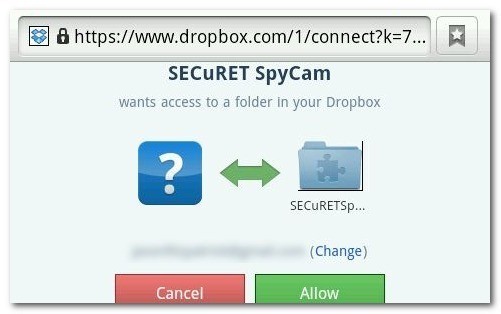
Поддержке Dropbox, позволяет загружать фотографии и видео во всех разрешениях, это будет действительно полезным дополнением для тех, кто хочет удаленно просматривать свои снимки.
Вы можете разместить свое устройство где-нибудь, где хотите следить за чем-то ценным. Чтобы это сделать установите SECuRET SpyCam для записи видео во время обнаружения движения и включите поддержку Dropbox для автоматической загрузки ваших файлов, а затем подождите. Теперь вы сможете сидеть и смотреть видео, которые появляются в вашей учетной записи Dropbox.
Как из IPhone сделать IP-камеру?
Хорошим выбором для создания IP камеры из IPhone будет приложение Manything.
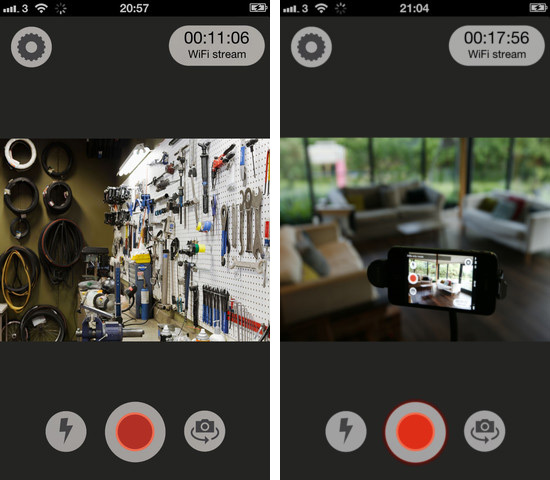
От вас зависит, будите ли использовать второй телефон для удаленного доступа к видеоматериалам, или вам будут приходить уведомления и видеозаписи, сохраненные в облаке. Приложение Manything может фиксировать активность движения или следить, что происходит перед камерой. В принципе, оно действует как обычная цифровая камера.
Хорошая новость для обладателей устройств, работающих на iOS — теперь про сложные и дорогие системы видеонаблюдения можно забыть. Отныне вести дистанционную слежку и наблюдать за всем происходящим в доме можно с помощью iPhone, iPod Touch или iPad и специального приложения для этих устройств, которое называется: Presence.
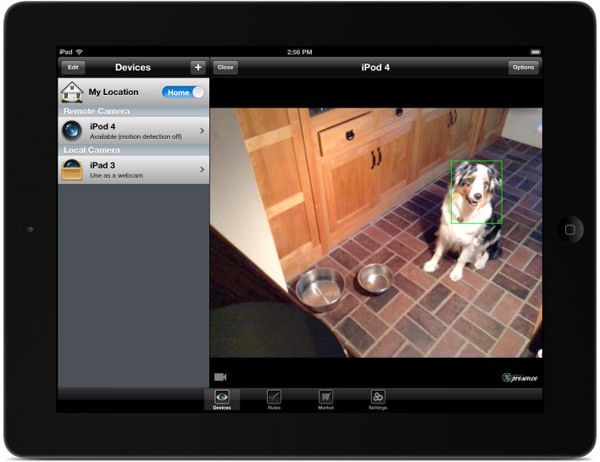
Эта программа от компании People Power превращает мобильное устройство в портативную систему видеонаблюдения, которая состоит из IP-камеры и монитора, принимающего изображение и звук. Сейчас приложение доступно только для обладателей продукции Apple, но People Power обещает выпустить и Android-версию приложения, правда когда — неизвестно.
Имея под рукой несколько iOS-устройств, Вы всегда имеете возможность проверять обстановку в вашем жилище. Как только пользователь скачивает приложение и проходит процедуру регистрации, он получает возможность настраивать устройства: одно устройство в качестве видеокамеры, второе — как дисплей.
Приём-передача данных может происходить по каналу Wi-Fi и 3G сети. Следует помнить, что сети сотовой связи не могут обеспечить достаточной скорости передачи данных, поэтому качество картинки будет существенно ниже, чем при использовании Wi-Fi.
Видео может транслироваться с обеих фотокамер устройства, при этом переключать изображение на принимающем устройстве можно всего лишь одним касанием.

Интерфейс программы достаточно прост в использовании и не потребует от пользователя изучения инструкций. Всю самую необходимую информацию касательно работоспособности и функций программы можно будет увидеть в нескольких картинках при запуске.
Приложение Presence обладает функцией “Motion detection”, которая даёт возможность активировать запись при появлении в кадре движущегося объекта. При этом программа записывает пятисекундный видеоролик и отправляет его на email пользователя. Также можно настроить и непрерывную видеозапись. Функция видеосъёмки позволяет вести работу с выключенным дисплеем. Таким образом, устройство, настроенное как IP-камера, будет очень сложно уличить в съемке видео.
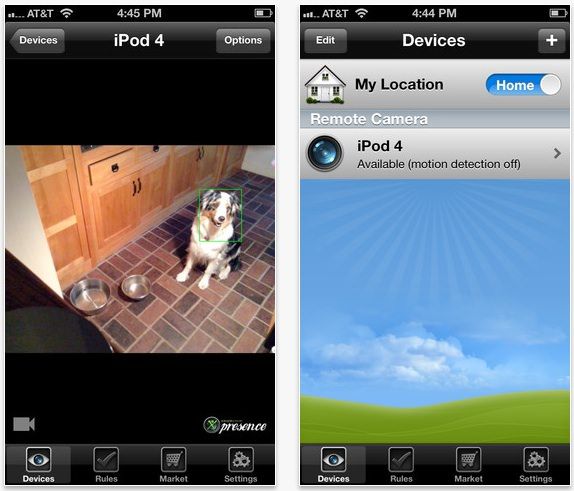
Единственным минусом будет являться быстро разряжающаяся батарея. Поэтому разработчик приложения рекомендует держать устройство на постоянной подзарядке.
Компания “People Power” придумала весьма интересную модель монетизации: зарабатывать они собираются не на загрузке приложения из App Store (как было сказано выше — приложение бесплатное), а с помощью продаж различных аксессуаров для упрощения установки и эксплуатации устройств, выполняющих роль IP-камеры.

Александр Кузнецов | 22 Мая, 2017 - 21:48

Любой смартфон или планшет на базе Android можно с лёгкостью превратить в камеру наблюдения. Необязательно даже, чтобы у него был живой аккумулятор, главное — чтобы он работал хотя бы от сетевого адаптера и у него была работоспособная камера.
Убедитесь что смартфон и компьютер подключены к одной сети Wi-Fi. Установите на смартфон приложение DroidCam Wireless Webcam, а на компьютер программу DroidCam Client с возможностью просмотра изображения. Запустите их.

В приложении будет показан IP-адрес и номер порта, с которыми работает смартфон. Внесите эти данные в программу DroidCam Client. Укажите, что вы хотите захватывать (видео, звук или всё сразу) и нажмите Start. На смартфоне запустится камера, а изображение будет транслироваться на компьютере. Смотреть видео можно и в браузере, для этого нужно вбить в адресную строку тот же IP-адрес и порт, что вы указали в программе. В браузере можно удалённо включать и выключать вспышку смартфона, масштабировать и поворачивать изображение, менять разрешение видео, а также сохранять фотографии.

Во время захвата видео экран смартфона может быть выключен. Конечно, это позволяет использовать DroidCam Wireless Webcam в качестве скрытой камеры, но приложение предназначено не для этого, а, например, для того, чтобы следить за тем, что происходит у вас во дворе.
Ещё одно неплохое приложение для создания IP-камер из смартфонов — IP Webcam. Его преимущество в том, что оно позволяет просматривать видео как локально, так и через интернет (в браузере по локальному адресу, через веб-сервис Ivideon или в десктопном приложении).

Во время трансляции можно удалённо переключаться между камерами, масштабировать изображение, включать вспышку, настраивать фокусировку и сохранять фотографии. Кроме того, IP Webcam позволяет записывать видео, но для экономии места на сервере сохраняется максимум лишь два часа записи. Трансляция может вестись даже при выключенном экране.
Если использовать смартфон в качестве IP-камеры, необходимо предусмотреть его надёжное крепление, питание от USB-адаптера и бесперебойный интернет (по Wi-Fi или сотовой сети). Как всё это реализовать, зависит от того, в каком месте вы будете устанавливать смартфон и для каких целей используете трансляцию. Также стоит учесть, что оставленный без присмотра смартфон привлекает гораздо больше внимания, чем камера. Не исключено, что его попытаются украсть (если возникнет такая возможность). Найти преступников можно будет по имеющейся записи, но лучше не провоцировать людей на противоправные действия и не создавать полиции лишней работы. Иными словами, смартфон следует устанавливать в труднодоступное место, куда нет доступа посторонним. В большинстве случае достаточно просто установить его на подставку или трипод и подключить к зарядному устройству.
Читайте также:


